
Mục lục:
- Tác giả John Day [email protected].
- Public 2024-01-30 13:31.
- Sửa đổi lần cuối 2025-01-23 15:15.
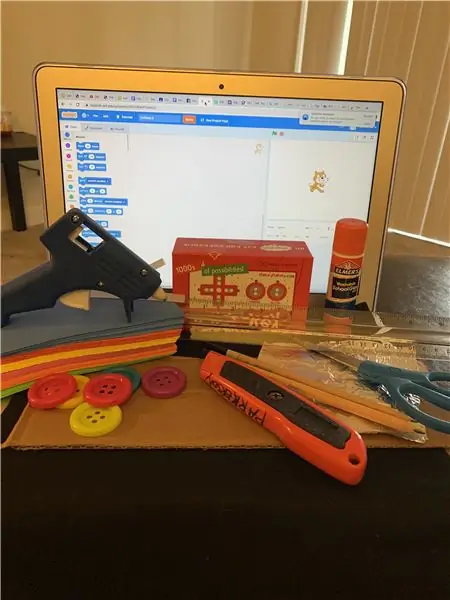
Các dự án Makey Makey »
Thiết bị công nghệ trợ giúp của tôi được sử dụng để trợ giúp những người khuyết tật về khả năng nói và hoặc hạn chế về khả năng nói. Nó là. có nghĩa là để hỗ trợ trong quá trình học tập.
Quân nhu
Makey Makey
Các nút lớn
Cảm thấy
Súng bắn keo nóng
Nóng bức. Keo dán
Keo dính Elmer's
Giấy bạc
Các tông
Máy tính xách tay
Phần mềm-Scratch
Cái thước kẻ
Dao tiện ích
Bút chì
Bọt mỏng
Bước 1: Ghi điểm các tông

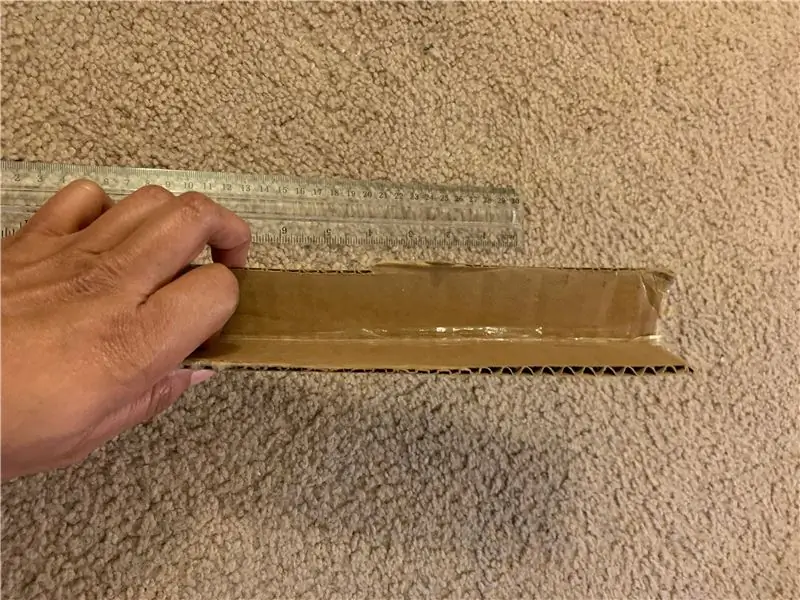

Sử dụng một miếng bìa cứng 12x31 / 2 inch. Đặt bìa cứng xuống giữa rồi gấp đôi lại. Sau khi gấp đôi, bạn sẽ chia một nửa khác thành nhiều phần và tách rời.
Bước 2: Đặt đất và dây dẫn điện



Mở bìa cứng và cắt một dải giấy bạc dài 12x3 / 16 inch. Dùng keo của Elmer để dán giấy bạc xuống nửa bìa cứng không được ghi thành các mảnh (đảm bảo nó không chạm vào mặt còn lại của bìa cứng. Cắt 10 mảnh giấy bạc có kích thước 1 1/2 inch và dán chúng xuống mặt trong của bìa cứng theo phần 5 ở trên cùng và 5 ở dưới cùng trên dây đất. Trong quá trình này, để một đoạn dây đất lộ ra ở đầu để kết nối với dây đất trên MakeyMakey.
Sau khi các hình vuông giấy bạc riêng lẻ được dán xuống, hãy cắt một ít bọt mỏng và cắt bỏ các hình vuông giấy bạc mà bạn vừa dán xuống. Đảm bảo áp sát vào nếp gấp của phần trên cùng của sáng chế (bảo vệ dây nối đất khỏi phần trên cùng chạm vào).
Bước 3: Nỉ và nút

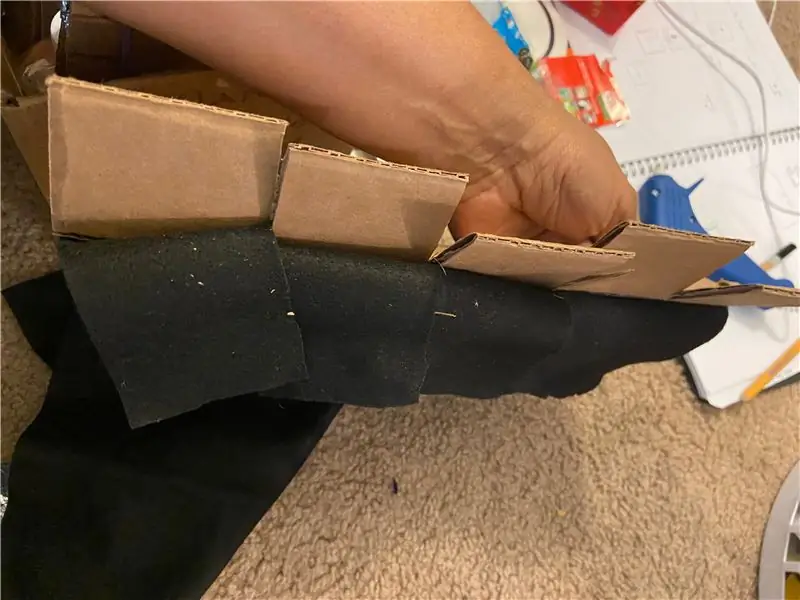

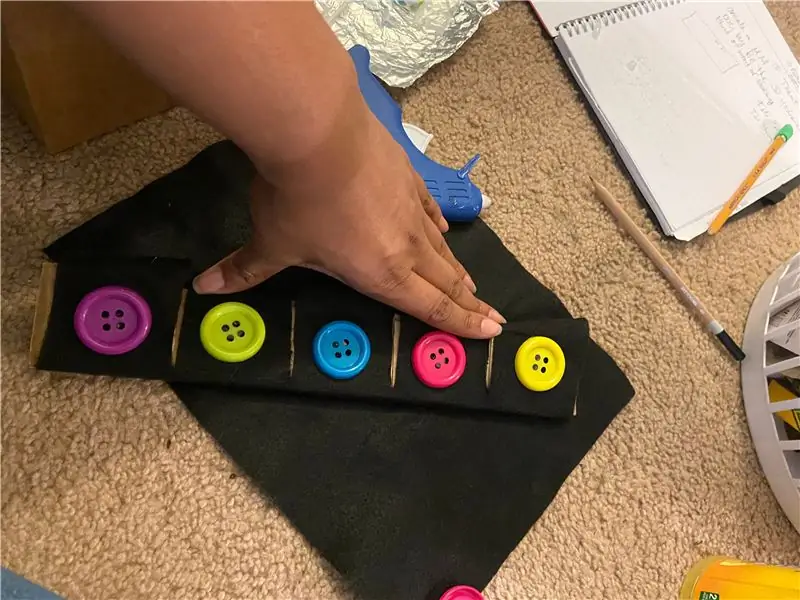
Bây giờ, hãy bọc thiết bị bằng nỉ để bảo vệ và che các dây điện khỏi MakeyMakey. Keo nóng miếng nỉ để cố định nó vào bìa cứng. Cắt tấm nỉ cho khớp với các phần bìa cứng với các đoạn đã cắt rồi dùng keo dán xuống để cố định cố định.
Khi tấm nỉ đã được chắc chắn, hãy thêm các nút và cố định bằng keo nóng. Đảm bảo có một nút trên mỗi phần đã được cắt. Sau khi các nút được đặt dấu vết thêm một nút để thực hiện việc chèn nút. Phần chèn sẽ chứa một từ hoặc hình ảnh được liên kết với mỗi câu nói để giúp học sinh hiểu rõ. Sau khi bạn đã viết từ hoặc vẽ hình ảnh, hãy cắt phần chèn và dán keo nóng vào nút.
Bước 4: Bước cuối cùng: Mã cào
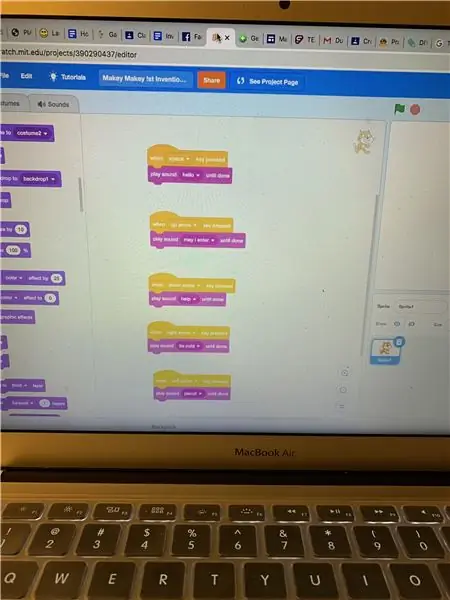

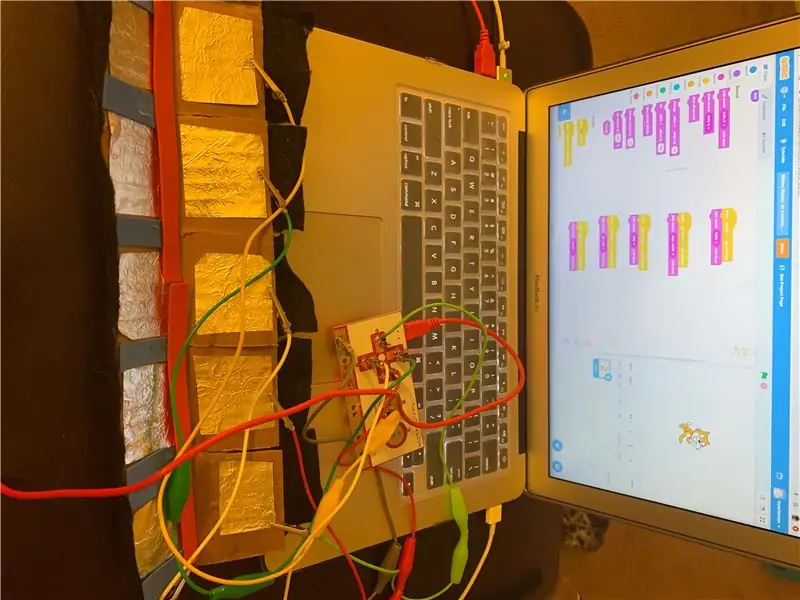
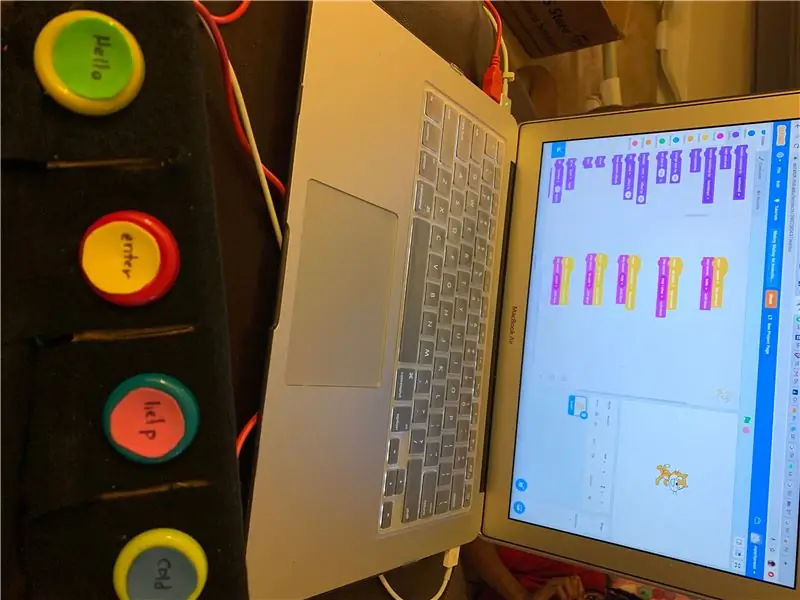
Đối với mỗi nút sẽ có một mã được liên kết với nó để làm cho MakeyMakey và mã hoạt động đồng bộ. Trong phần mềm Scratch, hãy tạo mã cho nút đầu tiên, v.v. Chọn các sự kiện và khối âm thanh trong Scratch. Khối sự kiện để chọn là "Khi nhấn phím ---" nhiều lần nếu bạn cần. Đối với mỗi lần bạn sẽ chọn khối sự kiện đó, hãy thay đổi phím được nhấn cùng với MakeyMakey. Ví dụ: chọn khoảng trắng, phím lên, xuống, trái và phải để tôi nhấn cho từng khối mã riêng lẻ.
Tiếp theo chọn khối âm thanh. Khối âm thanh để chọn là "phát âm thanh - cho đến khi hoàn thành". Khối này có một mũi tên thả xuống sẽ được chọn để tạo bản ghi tùy chỉnh. Ghi lại giọng nói hoặc âm thanh bạn muốn, lưu lại và quay lại mã. Sau khi quay lại mã, hãy chọn mũi tên thả xuống trên mã đang được làm việc và chọn bản ghi mới. Tiếp tục cho đến khi tất cả các khối được hoàn thành.
Sau khi mã hoàn tất, hãy kết nối MakeyMakey. Hãy nhớ rằng mỗi âm thanh được kết hợp với một phím, móc các kẹp cá sấu vào nút / lá dẫn điện thích hợp. Mỗi âm thanh nên phát riêng lẻ.
Đề xuất:
Công tắc chuyển tiếp IOT điều khiển bằng giọng nói dựa trên Arduino (Google Home & Alexa được hỗ trợ): 11 bước

Công tắc chuyển tiếp IOT điều khiển bằng giọng nói dựa trên Arduino (Được Google Home & Alexa hỗ trợ): Dự án này mô tả cách tạo công tắc chuyển tiếp IOT, điều khiển bằng giọng nói, dựa trên Arduino. Đây là một bộ chuyển tiếp mà bạn có thể bật và tắt từ xa bằng ứng dụng dành cho iOS và Android, cũng như kết nối nó với IFTTT và điều khiển nó bằng giọng nói của bạn bằng Goog
Tạo hệ thống cảnh báo bằng giọng nói / giọng nói: 4 bước

Tạo hệ thống cảnh báo bằng giọng nói / giọng nói: Dự án này chúng tôi đã tạo ra hệ thống cảnh báo và thông báo bằng giọng nói / giọng nói. Ít nhất hai cảm biến có thể được sử dụng trong dự án này
Nhận dạng giọng nói bằng cách sử dụng API giọng nói của Google và Python: 4 bước

Nhận dạng giọng nói bằng cách sử dụng API giọng nói của Google và Python: Nhận dạng giọng nói Nhận dạng giọng nói là một phần của Xử lý ngôn ngữ tự nhiên, một trường con của Trí tuệ nhân tạo. Nói một cách đơn giản, nhận dạng giọng nói là khả năng của một phần mềm máy tính để xác định các từ và cụm từ trong ngôn ngữ nói
Công nghệ có thể đeo: Găng tay thay đổi giọng nói: 7 bước

Công nghệ có thể đeo: Găng tay thay đổi giọng nói: Có vẻ như những chiếc găng tay có sức mạnh đáng kinh ngạc đang là cơn thịnh nộ ngày nay. Mặc dù Thanos ’Infinity Gauntlet là một chiếc găng tay khá mạnh mẽ, chúng tôi muốn tạo ra một chiếc găng tay có thể làm điều gì đó đáng chú ý hơn: thay đổi giọng nói của người đeo trong thời gian thực
Ngân hàng điện khẩn cấp - Hộp công cụ tự làm Năng lượng mặt trời: Đài + Bộ sạc + Đèn cho trường hợp khẩn cấp !: 4 bước

Ngân hàng điện khẩn cấp - Hộp công cụ tự làm Năng lượng mặt trời: Đài + Bộ sạc + Đèn cho trường hợp khẩn cấp!: Ngày 28 tháng 3 năm 2015: Tôi đã tạo hộp công cụ của mình cho những trường hợp khẩn cấp và sử dụng bây giờ khi thành phố của tôi đã bị chôn vùi trong bùn. Theo kinh nghiệm, tôi có thể nói rằng tôi đã phục vụ cho việc sạc điện thoại và nghe đài. một loa máy tính cũ? pin 12 volt chưa sử dụng? Bạn có thể tạo ra
